今「アイコン・ヘッダー画像・アイキャッチ」などの画像作りでソフト・アプリなどを探してる方におすすめのツールを紹介します。
Canvaは、WEBデザインや、SNS(Facebook・Twitter・Instagram)、ブログ、ビジネスなどで使われる「ヘッダー画像、アイコン、アイキャッチ、プレゼンテーション、ポスター、ドキュメント」の制作が、ドラッグ・アンド・ドロップ(掴んで離す)で直感的な作業で行えて、とても簡単にデザインが作れるツールです。
Canvaについて、登録までをプロが詳しく解説します。
Canvaとは
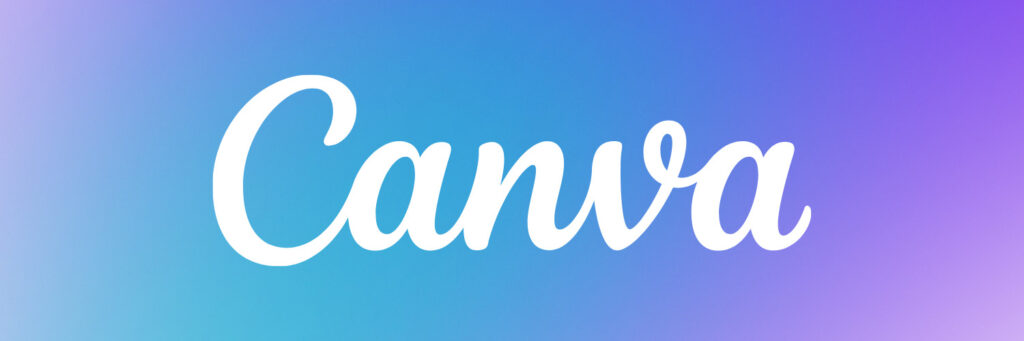
Canva は、2013年に誕生したオーストラリアのグラフィック デザイン プラットフォームです。
Canvaは、WEBブラウザ上で画像編集ができる他、パソコンやスマホアプリでも使え、無料で簡単に直感で作業が行えることから人気が高まり、日本版は2017年5月にリリースされ、2021年現在では世界190カ国で月間7,500万人以上の人が利用しております。
Canvaの活用は、初心者 でも簡単におしゃれな画像が作れる。
これまで画像作成・編集を行う場合、有名なアプリケーションソフトを利用する必要がありました。
利用するには編集スキルやコストも必要になり、はじめるには少しハードルが高い分野でしたが、Canvaは無料で使え、簡単な操作性でおしゃれな画像をプロに負けないくらいの画像が、簡単に作れます。
Canvaのテンプレート例
【例えば】テンプレートから目的に合わせてデザインを作成する場合、検索窓で『カフェ』と入力して検索すると以下のようにテンプレートが豊富に呼び出せます。
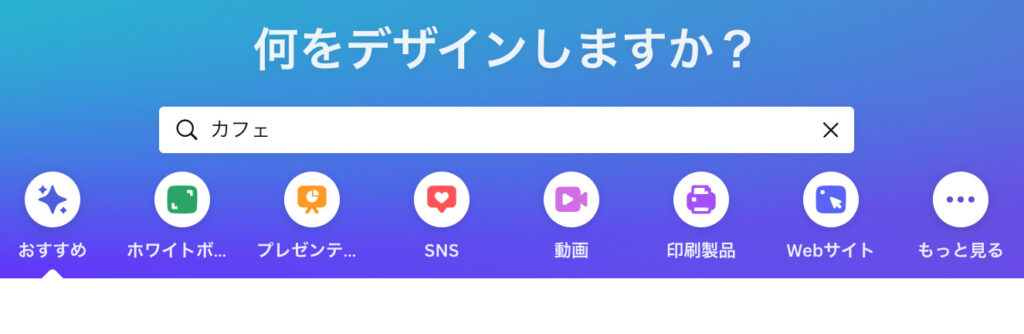
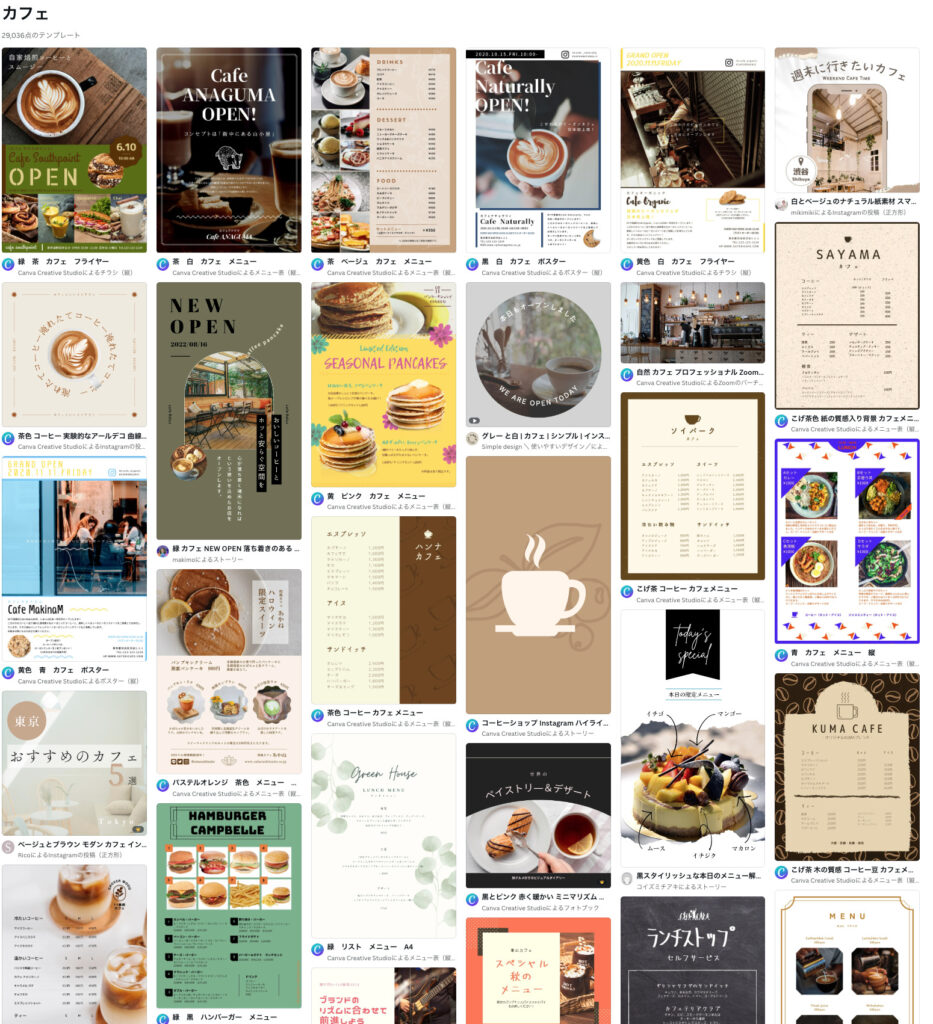
沢山のテンプレートを組み合わせて使うこともできるので無限にデザインは作成できます。
Canvaが簡単な理由はドラッグ・アンド・ドロップで直感的に作成できる
Canvaの操作性は直感で作れることが人気の理由です。これまでデザイン編集では難しい編集スキルが求められることがありましたが、殆どの作業が「ドラッグ・アンド・ドロップ」の操作で行うことができる他、フォントのサイズ変換などの編集作業もドラッグ・アンド・ドロップでも行えます。
【Canva・操作イメージ動画】
Canvaの利用は永続的に無料で始められる。
Canvaを利用するには、導入コストも必要ありません。
利用するには、アカウント登録して直ぐに制作作業が行えますので直感でも作成できます。
無料会員登録では、100万種以上のデザインタイプを利用でき、25万点以上のテンプレートを使用できる他に、無料で使用できる写真は100万点以上の写真が利用できます。
これらすべてお試し期間は無く、永続無料会員登録でサービスが利用できる他、商用利用も可能です。
作業を途中で止める場合も保管が行えるクラウドストレージが用意されており、5Gまで作品が自動で保存されます。
制作した作品を分類しておくフォルダの数は2つまで作れます。
無料会員まとめ
- デザインタイプ:100万種以上
- テンプレート:25万点以上
- 日本語フォント:300種類以上
- 写真/素材:100万点
- クラウドストレージ:5G
- 分類フォルダー数:2つ
- 無料会員:永続無料会員、お試し期間無し
- 商用利用:すべて商用利用可能
有料会員「Canva Pro」の登録は制作のプロもおすすめします。
有料会員で利用している筆者が解説します。
無料会員でも満足できるサービスですが、有料会員では更に満足できます。
無料会員登録でも満足できる数多くのテンプレートや素材ですが、有料会員では使用できるテンプレートや写真素材の数は、制限が無く作業が行うことができることから、ストレスを感じることもなく編集作業が行えます。
有料会員では、1TBのストレージが使用でき、1億点以上の素材と、常に更新される61万点以上のテンプレートと無料テンプレートが使用できます。
最大100種類以上のブランドキッドを使い、カラー、ロゴ、フォントでブランドの「VI」を構築できます。
制作した作品を分類しておくフォルダの数は無制限に作れます。
用語:VIとは
Visual Identity(ビジュアルアイデンティティ)の略、「VI」と呼ばれております。
有料会員まとめ
- デザインタイプ:100万種以上
- テンプレート:61万点+無料25万点
- 素材/写真:1億点
- クラウドストレージ:1TB
- VI構造作り
- 分類フォルダー:無制限
- 商用利用:すべて商用利用可能
- 有料会員料金:【¥1,500/月】【🉐年一括払¥12,000/年】
Canva登録方法
Canvaの登録手順と、同じように進めていきましょう。
step.1
- 参考画像の赤枠で囲まれた「登録」をクリックして進みます。
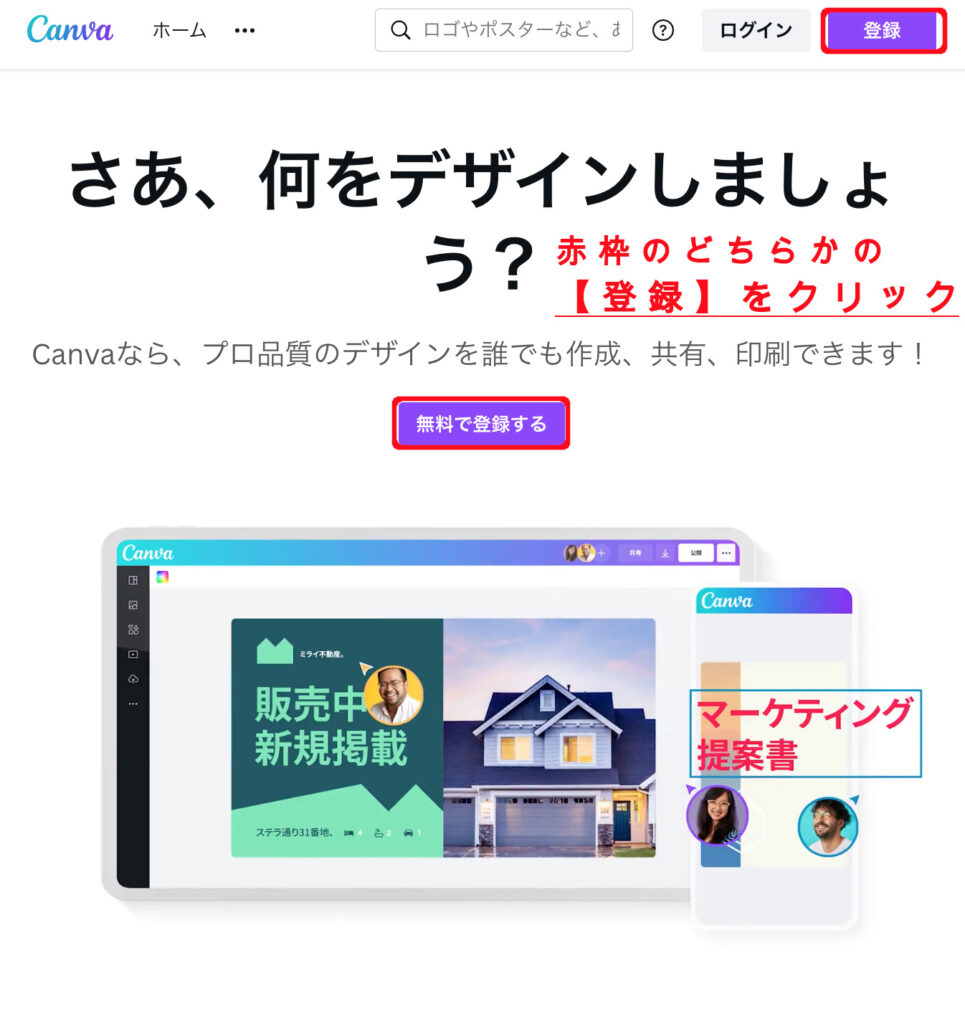
step.2
今回の登録に使う説明では、「メールアドレスで続行」を選択して解説します。(Googleアカウントの紐付けでも登録可能です。)
- 「メールアドレスで続行」をクリックして進みます。
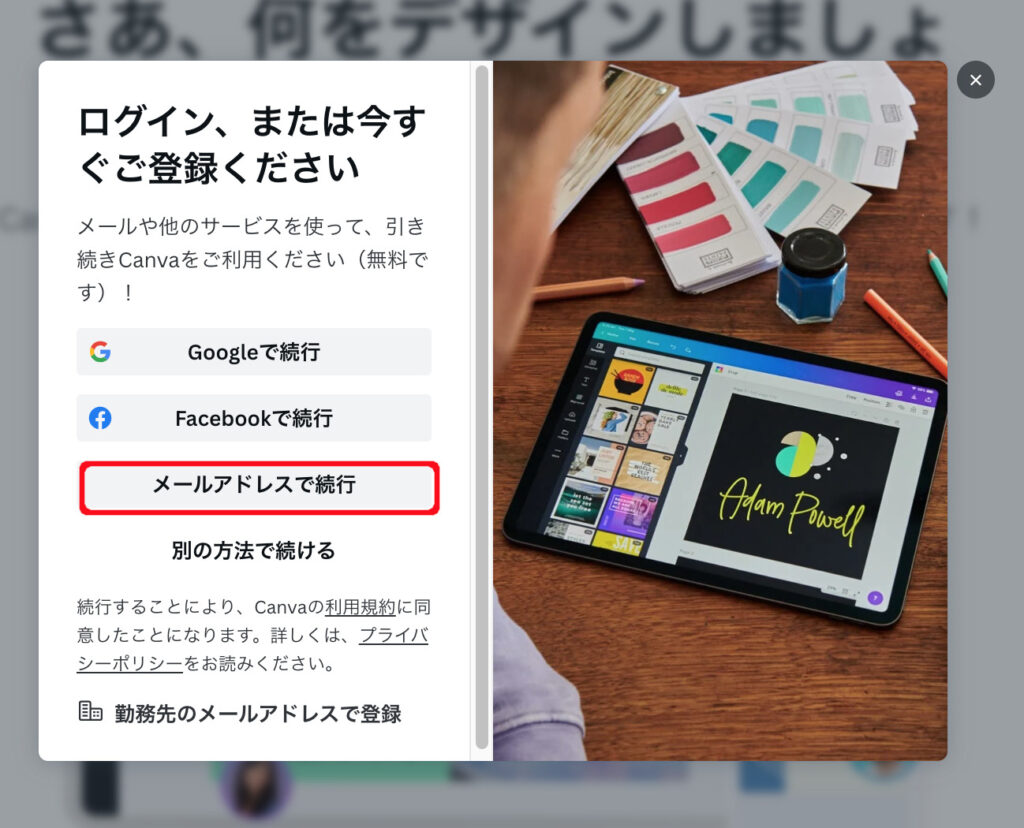
step.3
- メールアドレスを入力して「続行」をクリックして進みます。
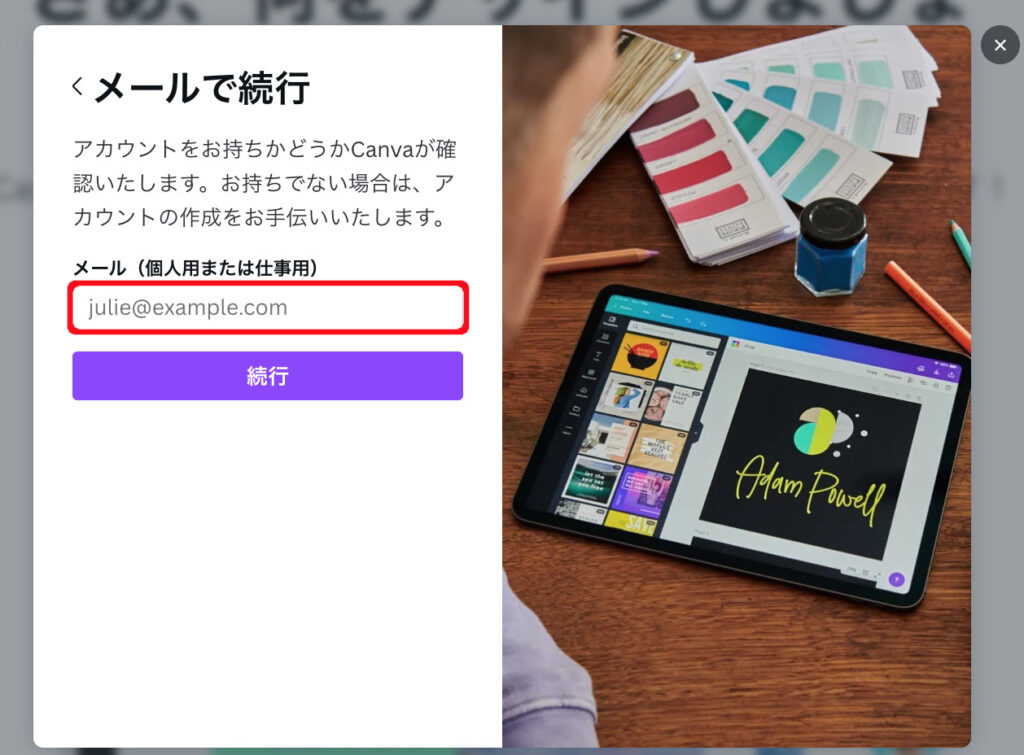
step.4
- 「名前」の欄に使用者名、ニックネームなどを決めて入力します。
- 「パスワード」の欄では、使い回すパスワードは必ず使用せず、強固なパスワードを設定します。
- 「アカウントを作成」をクリックして進みます。
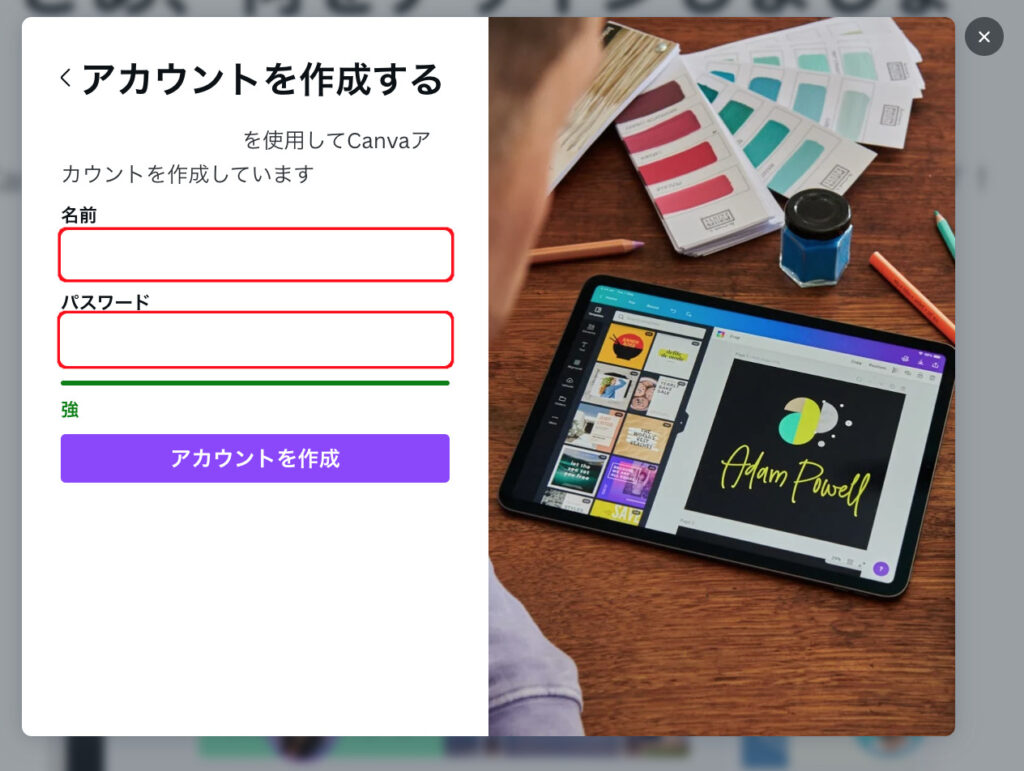
step.5
- 参考画像の画面に移動したら、登録したメールアドレス宛に届く「コード」を確認し、10分以内に6桁の数字を「コード」欄に入力し「完了」をクリックします。
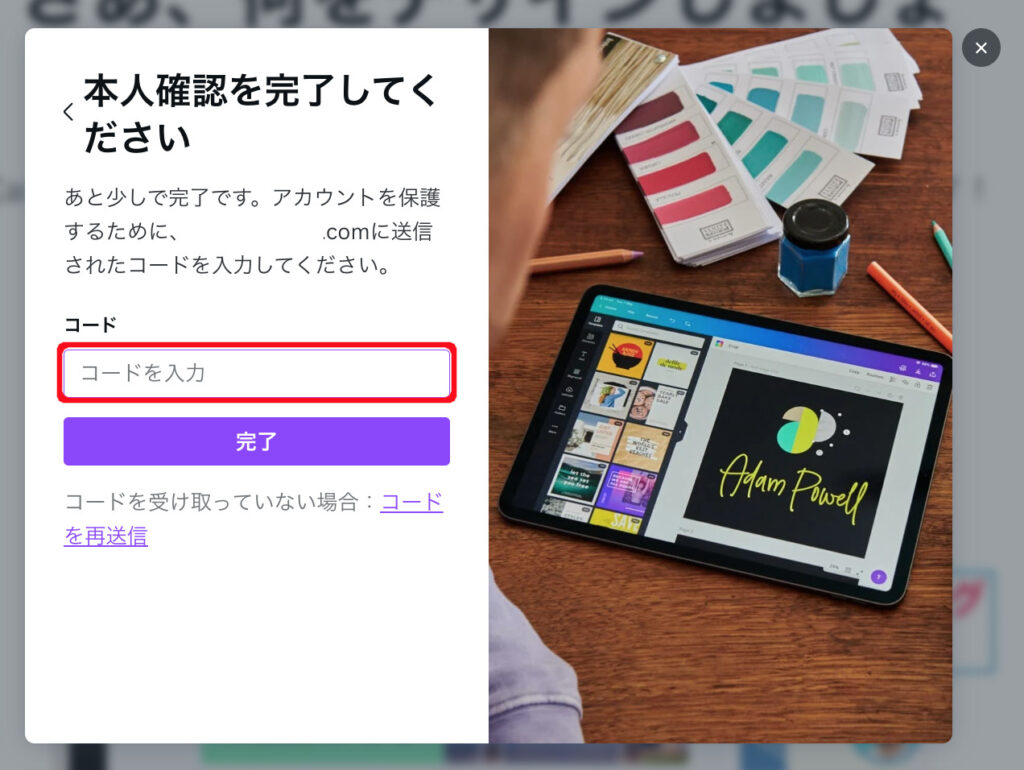
【こんなメールが登録宛に届きます。】
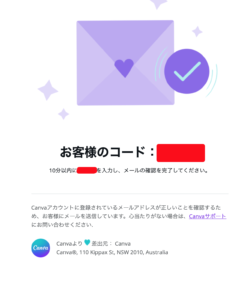
step.6
- [Canva Pro]を30日間の無料トライアルをご利用できます。
- 利用されない場合、画面右上の「後で」をクリックして進みます。
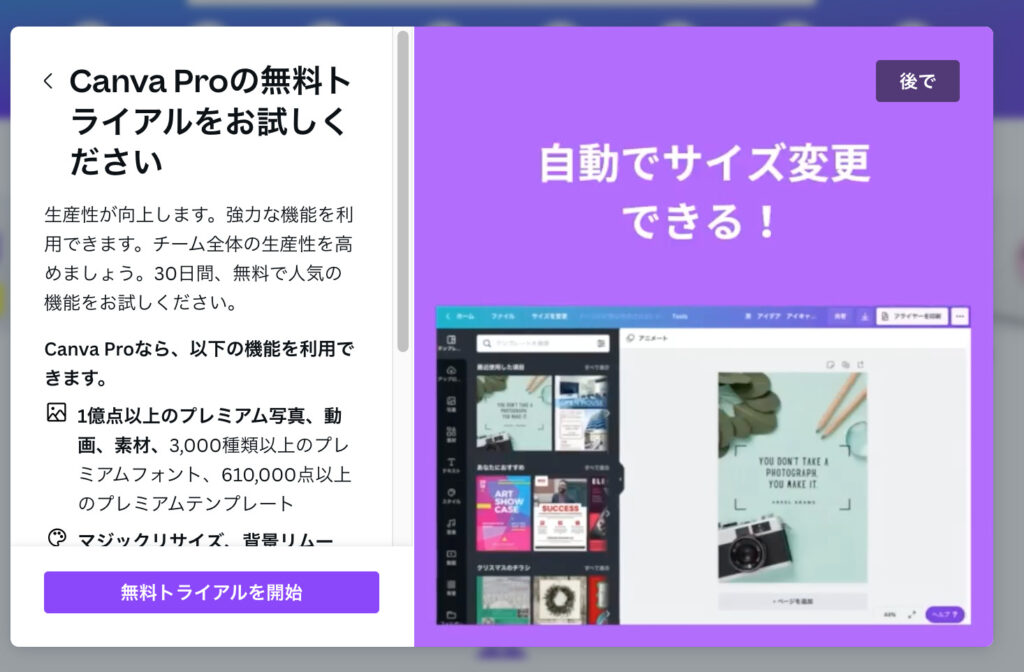
step.7
利用目的をクリックして会員登録は完了になります。
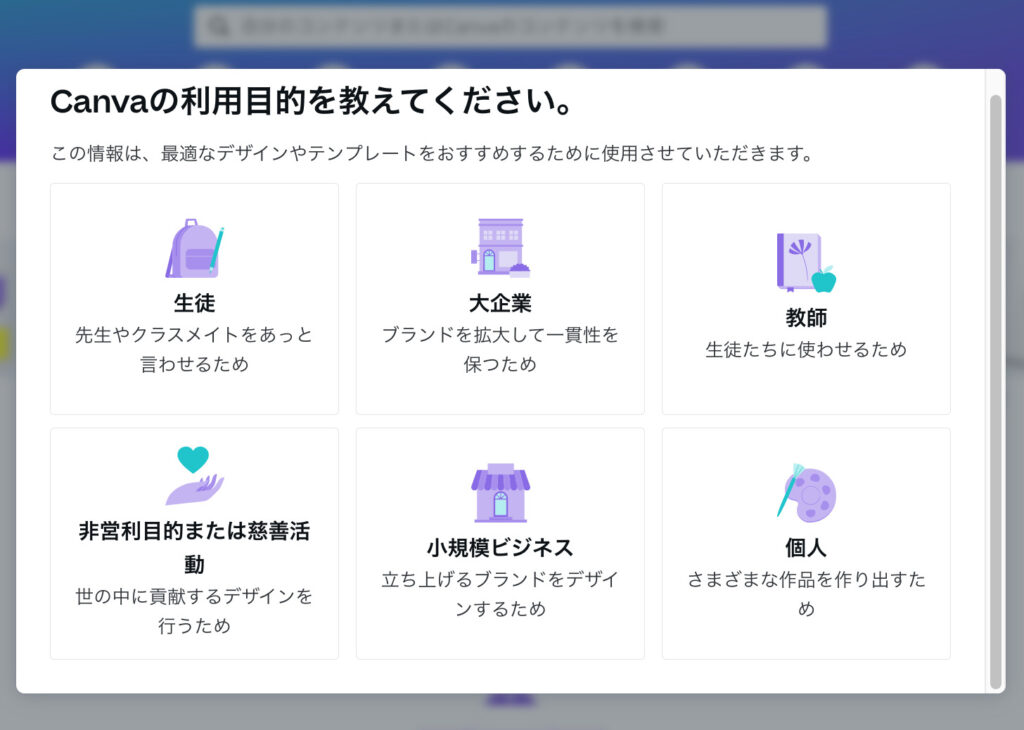
まとめ
Canvaについて登録までを詳しく解説しました。
無料会員でも十分に活用できますが、使用制限があるためストレスなく使用するには有料会員登録がおすすめです。
まずは30日間のお試し期間をご利用して、継続して使うか後で決めても良いと思います。
無料で簡単におしゃれなヘッダー画像などを作成できるCanvaは、ビジネスでも沢山活用できますので、是非、活用してみて下さい。
無料会員まとめ
- デザインタイプ:100万種以上
- テンプレート:25万点以上
- 日本語フォント:300種類以上
- 写真/素材:100万点
- クラウドストレージ:5G
- 分類フォルダー数:2つ
- 商用利用:すべて商用利用可能
- 無料会員:永続無料会員、お試し期間無し
有料会員まとめ
- デザインタイプ:100万種以上
- テンプレート:61万点+無料25万点
- 写真・素材:1億点
- クラウドストレージ:1TB
- VI構造作り
- 分類フォルダー数:無制限
- 商用利用:すべて商用利用可能
- 有料会員料金:【¥1,500/月】【🉐年一括払¥12,000/年】
Canv (キャンバ)
Canvaの使い方は、以下の記事をご参照ください。

